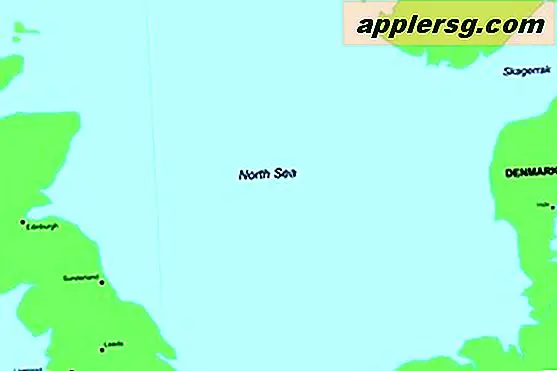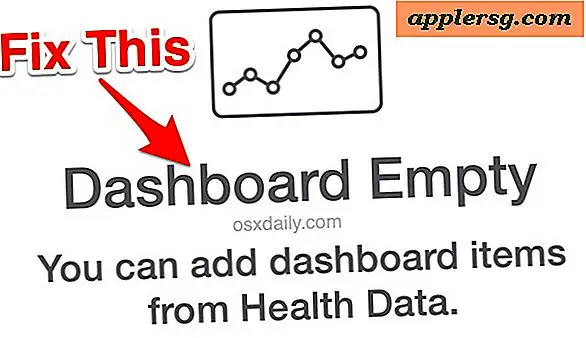Retroilluminazione della tastiera non funziona su un MacBook Pro / Air? Prova 3 semplici correzioni
 Tutti i Mac portatili della linea MacBook Pro e Air sono dotati di tastiere retroilluminate al giorno d'oggi, il che non solo rende più semplice la scrittura in condizioni di scarsa illuminazione, ma ammettiamolo, sembra anche molto elegante. Dato che la retroilluminazione utilizza un LED di potenza molto basso per illuminare, se la luminosità è impostata a un livello ragionevole o basso, non c'è molta probabilità di raggiungere la durata della batteria, così molte persone scelgono di avere la tastiera retroilluminata che mostra tutto il tempo, anche se la situazione dell'illuminazione non richiede che sia utile. Ma a volte la tastiera retroilluminata non funziona affatto per apparentemente nessuna ragione apparente ... e anche il tentativo di controllare manualmente la retroilluminazione con le scorciatoie da tastiera suggerisce che la funzione non funziona o è disabilitata. Ci sono alcuni possibili motivi per cui la retroilluminazione smette di funzionare, mentre la maggior parte offre risoluzioni semplici.
Tutti i Mac portatili della linea MacBook Pro e Air sono dotati di tastiere retroilluminate al giorno d'oggi, il che non solo rende più semplice la scrittura in condizioni di scarsa illuminazione, ma ammettiamolo, sembra anche molto elegante. Dato che la retroilluminazione utilizza un LED di potenza molto basso per illuminare, se la luminosità è impostata a un livello ragionevole o basso, non c'è molta probabilità di raggiungere la durata della batteria, così molte persone scelgono di avere la tastiera retroilluminata che mostra tutto il tempo, anche se la situazione dell'illuminazione non richiede che sia utile. Ma a volte la tastiera retroilluminata non funziona affatto per apparentemente nessuna ragione apparente ... e anche il tentativo di controllare manualmente la retroilluminazione con le scorciatoie da tastiera suggerisce che la funzione non funziona o è disabilitata. Ci sono alcuni possibili motivi per cui la retroilluminazione smette di funzionare, mentre la maggior parte offre risoluzioni semplici. 
Soluzione n. 1: regola il sensore Mac e Light
In alcune situazioni, l'illuminazione diretta, le luci intense, la luce del sole o l'abbagliamento possono risplendere direttamente sul sensore di luce su MacBook Pro o MacBook Air e, quando ciò accade, l'indicatore di illuminazione ei comandi si bloccano. La soluzione a questo è abbastanza semplice: regola il Mac in modo che la sorgente luminosa non brilli più sul display e vicino alla fotocamera frontale . Questa è una caratteristica, non un bug, l'intenzione è di disabilitare automaticamente la retroilluminazione quando non è necessaria e non sarebbe comunque visibile, come quando si utilizza un MacBook all'aperto sotto il sole.

Se non l'hai mai provato da solo, puoi provarlo abbastanza facilmente, anche in una stanza buia. Basta puntare una torcia o una luce intensa vicino alla fotocamera FaceTime nella parte superiore dello schermo e la tastiera retroilluminata si spegne. Precisa la fonte di luce luminosa che colpisce l'area della fotocamera e la tastiera sarà nuovamente illuminata.
Soluzione n. 2: controlla manualmente la retroilluminazione dei tasti
A volte la regolazione del posizionamento del MacBook non è sufficiente e ho avuto esperienza con alcune tastiere MacBook Air particolarmente testarde, la cui retroilluminazione semplicemente non rispondeva bene alle condizioni di illuminazione esterne. A volte il problema della sensibilità può essere risolto con la soluzione # 3 offerta di seguito, ma un'altra soluzione è quella di utilizzare solo i controlli manuali della retroilluminazione e interrompere le regolazioni automatiche della luce.
- Apri Preferenze di Sistema dal menu Apple e vai al pannello "Tastiera"
- Deseleziona la casella accanto a "Illumina automaticamente la tastiera in condizioni di scarsa illuminazione"

Ora è necessario utilizzare i tasti della tastiera F5 e F6 per controllare manualmente il livello di retroilluminazione dei tasti, questo diventa l'unico modo in cui viene influenzata l'illuminazione.

Potrebbe sembrare un po 'contraddittorio, ma disabilitare la funzione di illuminazione automatica ti dà un controllo manuale completo sui tasti retroilluminati, che ti consente di impostare un livello di luminosità che vuoi usare sempre e che rimarrà coerente, indipendentemente dalle condizioni di illuminazione esterne che colpiscono sensori o no. Basta essere consapevoli che i tasti illuminanti non si regolano più, quindi se si notano conseguenze negative della batteria si potrebbe desiderare di impostare la luminosità sull'estremità inferiore.
Soluzione n. 3: reimpostare SMC
I tasti retroilluminati non funzionano affatto e sei sicuro che il MacBook supporti la funzione? La spia "Illuminare automaticamente la tastiera in condizioni di luce scarsa" è completamente assente dalle preferenze della tastiera? Potrebbe essere necessario ripristinare il controller di gestione del sistema (SMC) per rimettere tutto in ordine. SMC controlla una varietà di opzioni hardware e funzioni di alimentazione a livello di sistema, e a volte le cose possono andare in tilt durante il corso degli aggiornamenti della versione principale di OS X o per nessuna ovvia ragione. Abbiamo coperto una serie di motivi per cui e come vorresti reimpostare i problemi della tastiera SMC e retroilluminata è uno di questi ... questo potrebbe risolvere alcune delle situazioni più difficili.
Tieni presente che questo è abbastanza raro, ma se tutto il resto ha fallito puoi seguire le nostre istruzioni o la procedura ufficiale dall'Assistenza Apple. Sarà necessario riavviare MacBook Air / Pro per emettere un reset SMC.
Aiuto! La retroilluminazione della tastiera del mio Mac non funziona ancora
Se hai provato tutto quanto sopra e ancora non trovi nulla su cui lavorare, potresti avere un vero problema hardware. Questo è piuttosto improbabile, ma la cosa migliore da fare a questo punto è puntare ai canali ufficiali attraverso il supporto Apple. Contattare AppleCare o fissare un appuntamento presso la Genius Bar, dovrebbero essere in grado di capirlo e far funzionare nuovamente le chiavi, o sostituire un sistema di illuminazione difettoso nell'evento altamente improbabile che ci sia un vero problema hardware. Si noti che il contatto con il liquido e piccoli schizzi sulla tastiera possono influire sull'illuminazione retroilluminata mentre il resto del MacBook mantiene la piena funzionalità, quindi se il Mac ha un incontro fluido che potrebbe essere colpevole.